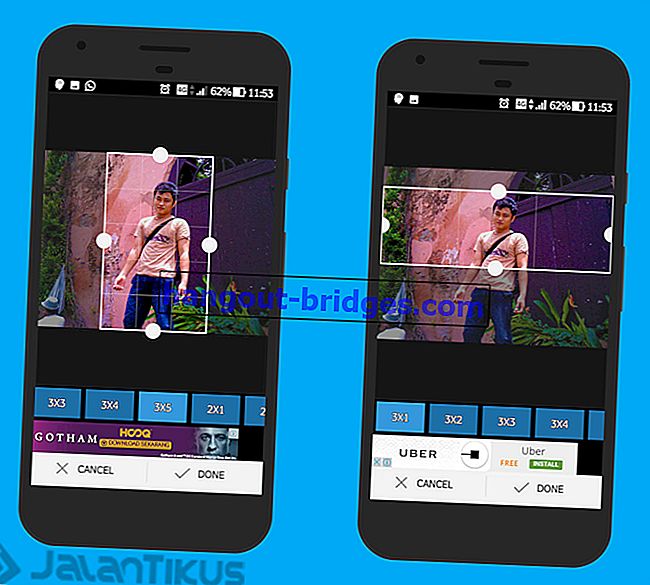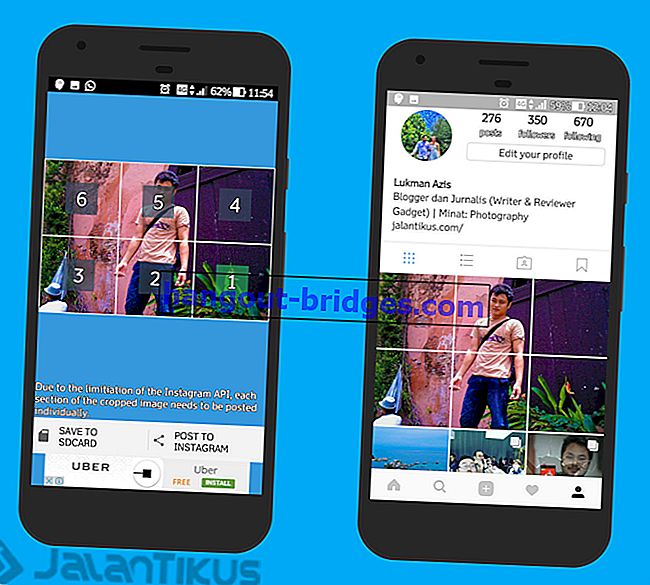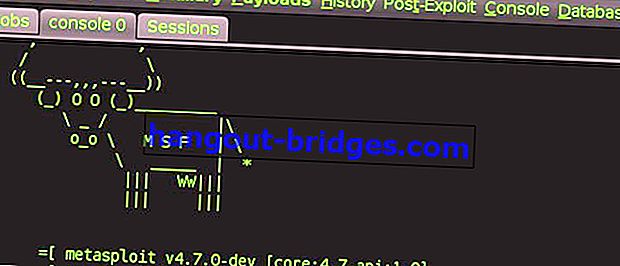Cara membuat grid foto di Instagram yang ada (potong)
Inilah cara membuat gambar Instagram Grid seperti dipotong-potong, sehingga anda menjadi lebih hadir dan Instagram anda mempunyai banyak pengikut.
Instagram adalah aplikasi perkongsian foto dan video yang paling popular di dunia. Sekiranya di media sosial seperti Facebook dan lain-lain, orang bebas untuk berkongsi pelbagai kandungan.
Pengguna di Instagram cenderung lebih berhati-hati dan selalu ingin menyiarkan foto terbaik mereka. Sekarang terdapat banyak cara untuk membuat catatan menarik untuk meningkatkan pengikut Instagram dengan cepat.
Salah satunya adalah dengan teknik Instagram Grid terkini , dengan membelah foto menjadi beberapa bahagian sehingga menjadi foto besar. Inilah cara membuat foto Grid Instagram yang kelihatan seperti dipotong-potong.
BACA JUGA- Instagram Membuat Anda Tidak Berkeyakinan! 4 Fakta Mengejutkan Instagram Ini
- Inilah Cara Menyimpan Video Langsung Instagram
- Kreatif! Poster Filem Ini Dibuat Semula dengan Cerita Instagram
Cara membuat cengkaman foto terbaru Instagram
Muat turun aplikasi Instagrid Grid untuk Instagram

Terdapat sejumlah aplikasi di Google Play Store yang dapat melakukan tugas membagi foto menjadi beberapa bahagian. Salah satu yang terbaik dan mendapat kedudukan tinggi adalah Instagrid Grids untuk Instagram .
 LIHAT ARTIKEL
LIHAT ARTIKELCara Membahagi Foto
Segera, berikut adalah cara untuk membuat gambar Instagram dicincang aka Instagram Grid:
 Aplikasi Sosial & Pemesejan Hodanny MUAT TURUN
Aplikasi Sosial & Pemesejan Hodanny MUAT TURUN- Muat turun dan pasang aplikasi Instagrids Grid untuk Instagram pada telefon pintar Android anda. Sementara itu, pengguna iOS dapat menggunakan aplikasi PicSlit atau Instagrids.
- Setelah pemasangan berjaya, jalankan aplikasi Instagrids Grid untuk Instagram.

- Klik logo Galeri besar di tengah, aplikasi akan meminta izin untuk mengakses galeri anda dan klik 'Benarkan' untuk meneruskan.
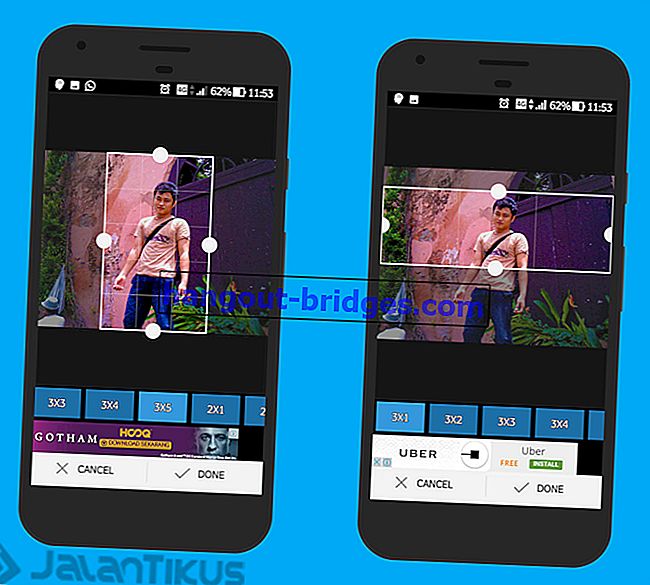
- Kemudian pilih foto terbaik anda yang ingin anda potong.
- Terdapat beberapa pilihan potongan untuk dipilih, bermula dari 3 1 (3 foto), 3 2 (6 foto), 3 3 (foto), 3 4 (12 foto), 3 5 (15 foto), 2 1 (2 foto) ), 2 2 (4 foto) dan 2 3 (6 foto).
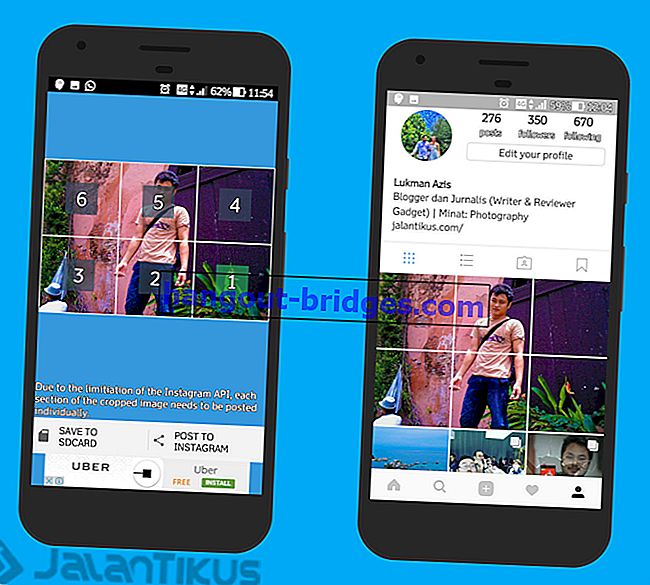
- Pilih, setelah bentuk yang anda tetapkan bahagian foto mana yang akan dipotong dan tekan 'Selesai' untuk menyelesaikannya.
Dalam tutorial grid foto Instagram ini, Jaka memilih 3x2 keping, yang bermaksud gambar dipotong menjadi 6 bahagian. Anda boleh memuat naik gambar secara langsung ke Instagram atau menyimpan terlebih dahulu ke storan mudah alih.
Sekiranya anda ingin memuat naik secara langsung, anda mesti memperhatikan pesanannya. Kemudian anda harus memuat naik satu bahagian foto secara berurutan sehingga menjadi foto besar yang benar-benar menonjol.
Sekiranya anda menganggap artikel ini berguna, jangan lupa untuk berkongsi dan tinggalkan tanda anda di ruangan komen di bawah.
Baca juga artikel mengenai Instagram atau tulisan lain dari Lukman Azis .